使用photoshop缩放图片大小
一、打开图片文件
先找到图片文件夹,右键图片选择“打开方式”-点击“adobe photoshop”选项
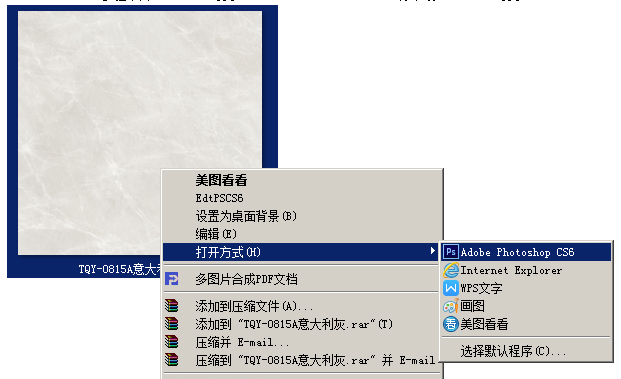
二、点击“图像”菜单,选择“模式”点击“RGB颜色”选项卡,换砖软件识别的颜色为“RGB颜色”三色。
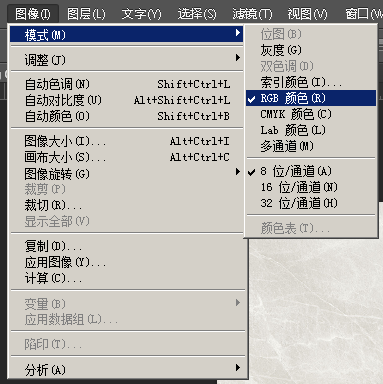
三、点击“图像”菜单,选择“模式”点击“图像大小”选项卡
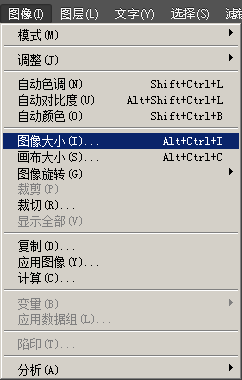
四、在“图像大小”里面宽度输入:1000像素。(如果原图尺寸为630像素,请保留630像素,不需要输入1000像素。)单位为“像素”。
设置完成点击“确定”按钮。
注意:缩放样式、约束比例、重定图像像素打上对勾,如果宽度小于400像素,说明图片太小需要重新整理图片。
例1:600X600MM 或 800X800MM规格的瓷砖 转换成 高度:1000px 宽度:1000px。
例2:300X600MM规格的瓷砖 注意:高度跟宽度 请按照比例缩放 比如下图是300X600MM 转换成 高度:500px 宽度:1000px。
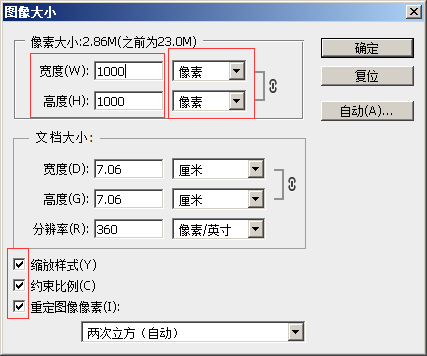
五、文件保存
点击“文件”菜单栏里面的“存储为”
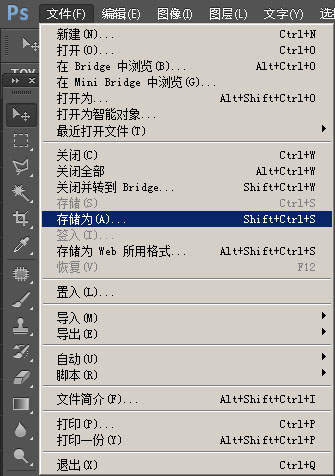
在文件名称里面输入编号,格式选择.jpg,单击“保存”按钮
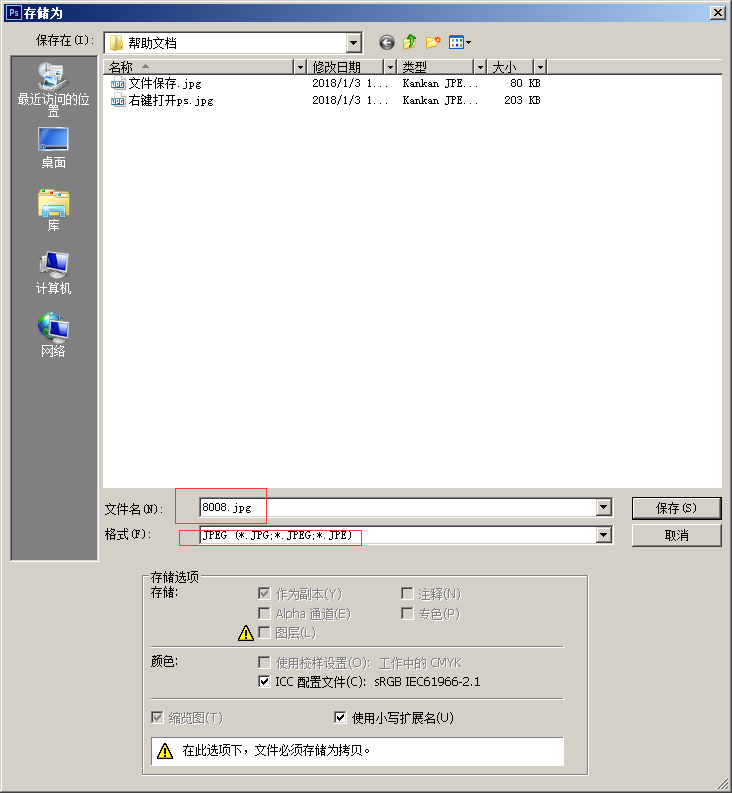
在弹出对话框将品质修改为10,单击确定按钮。
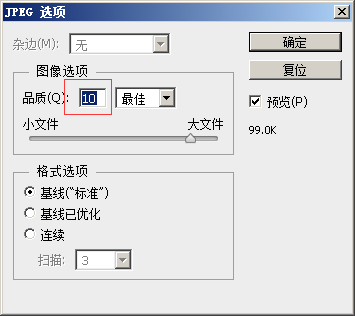
六、查看尺寸是否正确,查看大小是否小于1M(1024K)如果大于1M请在存储为的时候将品质改小。例如将品质修改成8。
1.直接点击图片,在下面的状态栏查看图片的详细情况。
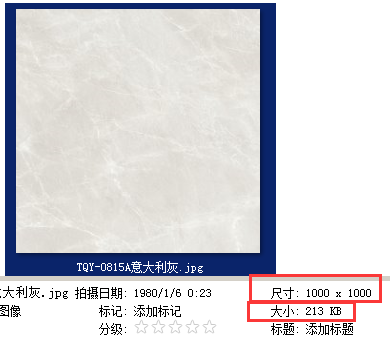
2.右键图片,选择“属性”选项,查看图片大小。